

Spotify Music Converter
Kreativ Tonie ist die beliebteste Hörfigur für Kinder. Um deinen Kindern mehr Lieblingsmusik & -geschichten auf den Tonie zu laden, denkst du wahrscheinlich an Spotify, den beliebtesten Musik-Streaming-Dienst. Leider ist Spotify nun nicht direkt mit Kreativ Tonie kompatibel. Kannst du weiterhin Kinderlieder von Spotify auf Tonie laden? Wie kannst du deinen Kreativ Tonie bespielen? Los geht's!
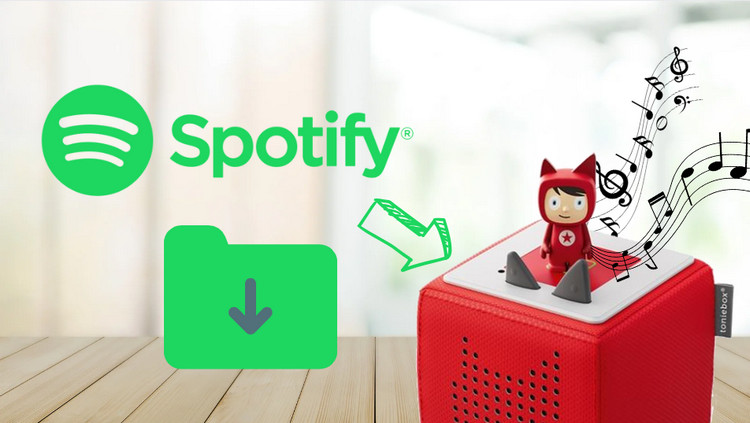
Was ist Kreativ Tonie und Toniebox?
Kann man Kinderlieder von Spotify auf Tonie laden?
Wie downloadet man Spotify Kinderlieder für Toniebox kostenlos?
Spotify Toniebox-Hacks: Spotify auf Kreativ-Tonie synchronisieren
Methode 1. Spotify Playlists und Hörspiele auf den Kreativ-Tonie laden (Über Webseite von Tonie)
Methode 2. Spotify MP3 auf Toniebox übertragen (Über Tonie-App auf Android und iOS)
Kreativ-Tonie ist ein Hörfigur von Firma Tonies und es bildet eine innovative Kombination mit der Toniebox, das 2016 auf den Markt kam und seitdem weltweit beliebt ist. Die Toniebox fungiert als Abspielgerät und greift auf die in den Toniefiguren integrierten NFC-Chips zu, um vorinstallierte Hörspiele und Musik wiederzugeben. Der Kreativ-Tonie hingegen bietet die Möglichkeit, als individuell bespielbarer Datenträger zu fungieren. Eltern und Kinder können mit dessen hoher Speicherkapazität von 90 Minuten eigene Inhalte wie Geschichten, Lieder und Sprachaufnahmen aufspielen und somit ein personalisiertes Hörerlebnis schaffen. Zusammen bilden die Toniebox und die Tonies, insbesondere der Kreativ Tonie, ein innovatives Audiosystem, das die Bedürfnisse von Kindern nach altersgerechter Unterhaltung und kreativer Beschäftigung adressiert.
| Kreativ-Tonie | Toniebox | |
|---|---|---|
| Individualisierbarkeit | Individualisierbarkeit | Mit einer Vielzahl kinderfreundlicher Audioinhalte vorinstalliert |
| Speicherkapazität | 90 Minuten | 400 Stunden |
| Preis | € 12,99 | Ab € 59,99 |
(Für alle Infos gilt: Stand 03. 2024)
Offiziell nein. Aktuell führt Spotify keine Integration mit Kreativ Tonie, deshalb können Kinderlieder von Spotify nicht auf Tonie geladen werden. Trotzdem sich Kreativ Tonies mit MP3-Dateien bestücken lassen, kann man Spotify-Musik und Hörbücher als MP3 downloaden und dann empfangen die Toniebox diese Inhalte. Das klappt neben Spotify mit Apple Music, Deezer und Amazon Music.
Mit anderen Worten, wenn man Kreativ Tonie mit Spotify bespielen möchte, muss man die Kompabilität der Spotify-Inhalten erweitern - die Software Sidify Spotify Music Converter und die folgende Anleitung machen es möglich.
Sidify Spotify Music Converter ist ein Spotify MP3 Converter, der Songs, Alben, Playlists, Podcasts, Hörspiele von Spotify mit bis zu 10x Geschwindigkeit aufnehmen und in den Formaten MP3, WAV, AAC, FLAC, ALAC oder AIFF speichern kann. Ausgestattet mit fortschrittlicher Aufnahmetechnologie erkennt und entfernt Sidify automatisch Spotify Werbung bei Aufnahme, wenn man sogar einen Account von Spotify Free nutzt. Benutzer müssen lediglich Spotify-Playlists zum Sidify Spotify MP3 Converter hinzufügen und auf „Konvertieren“ klicken und alles erfolgt mit einem Klick vollständig automatisiert - die Aufnahme und Speicherung als MP3-Dateien erfolgt automatisch. Wichtige Metadaten und originale Klangqualität werden auch beibehalten.

Spotify Music Converter
 Songs, Playlists, Podcasts von Spotify verlustfrei aufnehmen.
Songs, Playlists, Podcasts von Spotify verlustfrei aufnehmen. Musik in MP3, AAC, FLAC, WAV, AIFF, ALAC konvertieren.
Musik in MP3, AAC, FLAC, WAV, AIFF, ALAC konvertieren. ID3-Tags beibehalten und bearbeiten können.
ID3-Tags beibehalten und bearbeiten können. Die Musik in iTunes exportieren oder auf CD brennen.
Die Musik in iTunes exportieren oder auf CD brennen.Wie downloadest du Kinderlieder von Spotify für Toniebox mit Sidify Spotify Music Converter? Schau mal die folgende Schritt-für-Schritt-Anleitung.
Schritt 1 Spotify-App als Aufnahmeplattform auswählen
Öffne Sidify Spotify Music Converter auf dem PC oder Mac. Zum ersten Start muss man eine Aufnahmeplattform auswählen. Es unterstützt Spotify-App und Spotify-Webplayer. In dieser Anleitung wählen wir Spotify-App als Aufnahmeplattform. Dann wird Spotify-App automatisch gestartet.
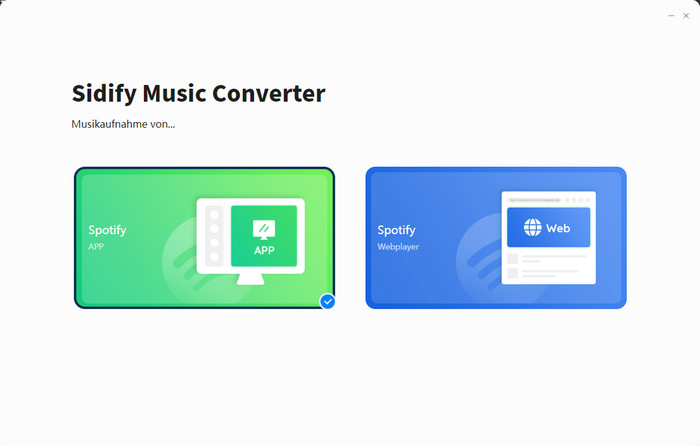
Schritt 2 Kinderlieder, Hörbücher von Spotify zu Sidify hinzufügen
Klicke auf das Plus-Symbol, kopiere die URL von Spotify Kinderlieder, Hörbücher, die du auf Kreativ Tonie bespielen möchtest, und füge sie in das Suchfeld ein. Alternativ kannst du auch Kinderlieder von Spotify direkt von Spotify-App über das Sidify-Benutzeroberfläche ziehen. Das Programm wird alle Inhalte erkennen und auflisten. Klicke anschließend auf Hinzufügen.
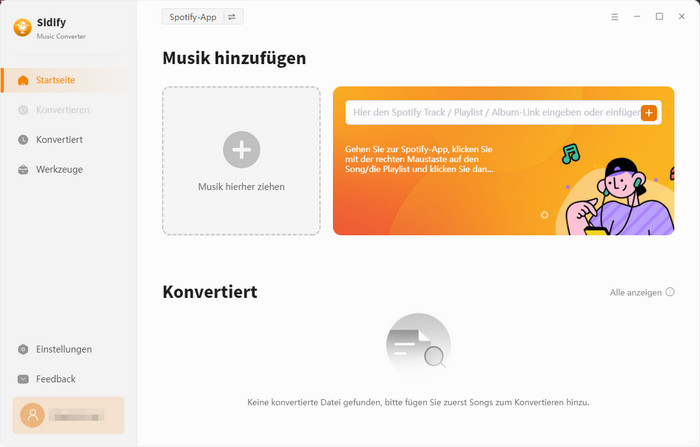
Das Programm wird alle Inhalte erkennen und auflisten. Klicke anschließend auf Hinzufügen.
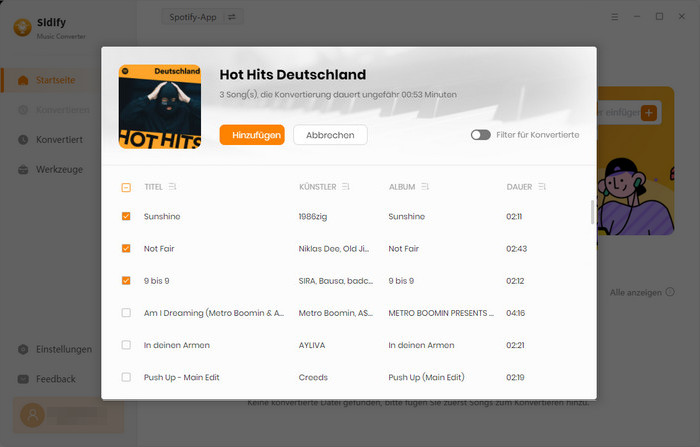
Schritt 3 MP3 als Audioformat für Spotify Kinderlieder einstellen
Gehe nun zum Einstellungsfenster und passe das Audioformat für Spotify Kinderlieder an, die auf Tonie übertragen werden. Da MP3 die gängigste Format ist, wählst du hier MP3 als Ausgabeformat. Darüber hinaus kannst du auch die Bitrate, Abtastrate, den Ausgabenamen nach deinem Wunsch einstellen.
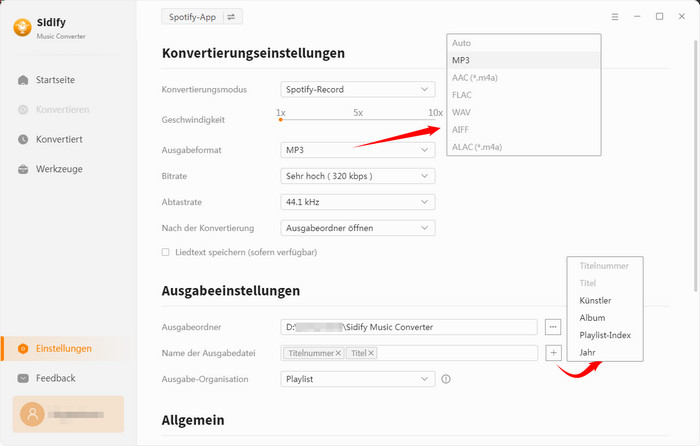
Schritt 4 Spotify-Musik auf Tonie kostenlos downloaden
Schließe das Einstellungsfenster, um alle Änderungen vorzunehmen. Nun klickst du auf „Konvertieren“. Mit einem Klick wird das Programm die Konvertierung starten und Spotify Playlists in das MP3-Format, die mit Kreativ Tonie kompatibel ist, umwandeln. Du kannst alle heruntergelandenen Songs auf dem Ausgabeordner finden. Dann können diese MP3-Dateien auf Tonie synchronisieren.
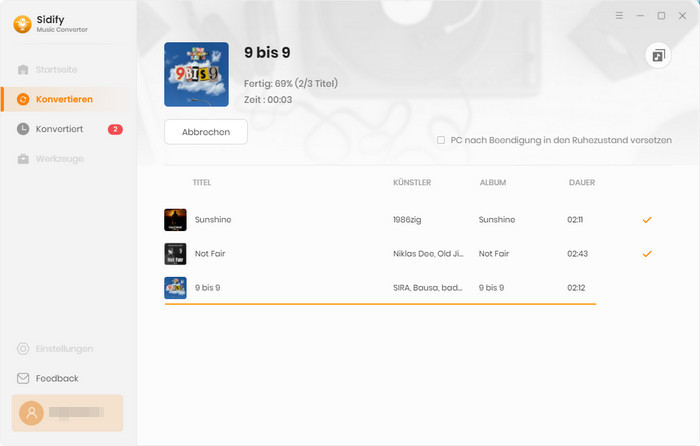
Die Benutzeroberfläche von Sidify ist möglicherweise wegen des Upgrades geändert. Besuche das neueste Tutorial des Programms >>
Möchtest du nun die Lieblingslieder deiner Kinder von Spotify auf den Tonie übertragen, damit sie diese auch offline hören können? Kein Problem! In diesem Teil zeigen wir dir zwei einfache Methoden, wie du dies tun kannst.
Vorbereitungen: Um Spotify Songs auf Toniebox zu laden, benötigst du einen Tonie, ein Account fürs Tonie-Login auf meine.tonies.de und eine Toniebox. Wenn du noch kein Konto bei der Toniecloud hast, kannst du dich auf tonies.com anlegen.
Schritt 1 Verbinde Toniebox mit WLAN. Öffne dann einen Browser und gebe den URL my.tonies.com in das Suchfeld ein. Logge dich mit deinem Tonie-Konto ein.
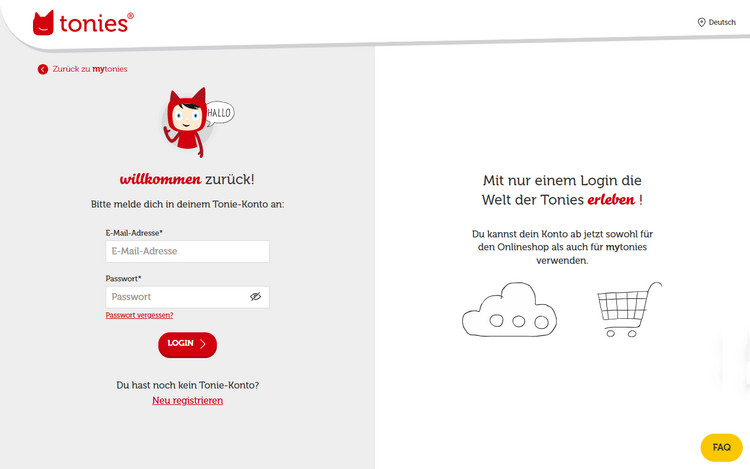
Schritt 2 Klicke auf „Kreativ-Tonies“ oben in der Menüleiste und dann auf „Kreativ-Tonie hinzufügen“. Anschließend landest du in einem neuen Fenster, in dem du erfährst, wie du Kreativ-Tonies hinzufügen kannst. Befolge die Anweisung und stelle den Kreativ-Tonie auf die Toniebox.
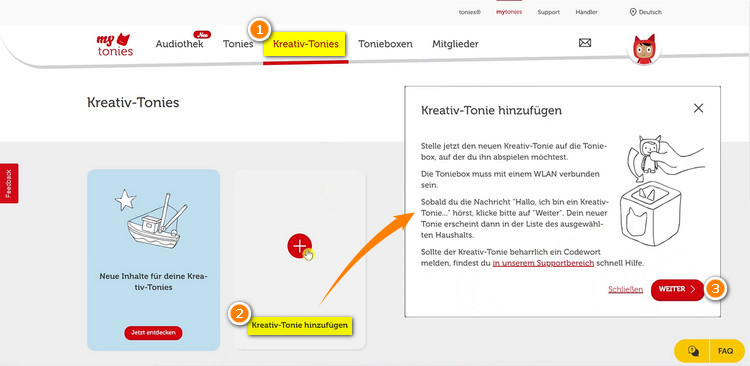
Tipps: Um einen Kreativ-Tonie mit der Toniebox zu verbinden, schaltest du die Toniebox ein und drückest du ein Ohr der Toniebox für drei Sekunden. Wenn das Licht grün blinkt, kannst du dann den Kreativ-Tonie auf die Toniebox stellen. Er blinkt blau, wenn du ihn auflegst.
Schritt 3 Klicke auf „Weiter“ im Popup-Fenster und dein Kreativ-Tonie wird erfolgreich hinzugefügt.
Schritt 4 Wähle den neu hinzugefügten Kreativ-Tonie aus. Oben rechts findest du den Button „Zuweisen“, klicke darauf.
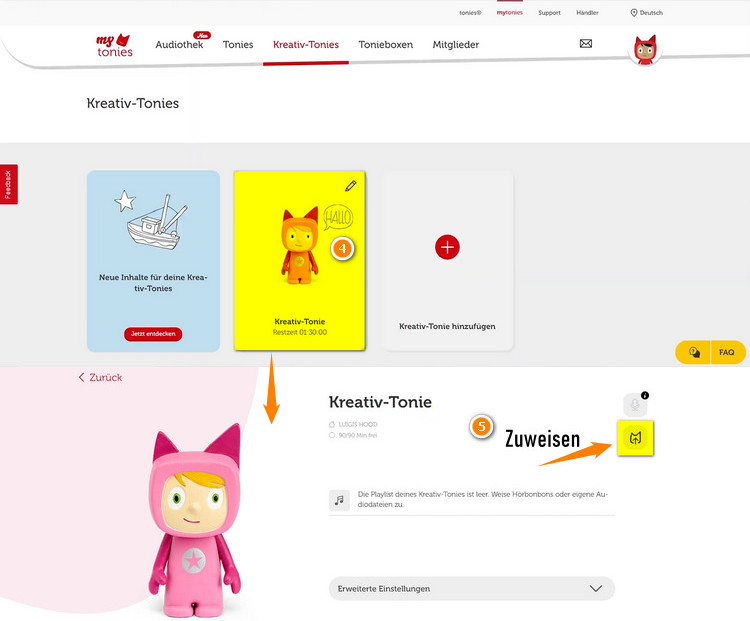
Schritt 5 Klicke auf „Hochladen“. In neuem Fenster kannst du über den Button „Dateien durchsuchen“ die Spotify-Kinderlieder importieren, die der Kreativ Tonie bespielen soll.
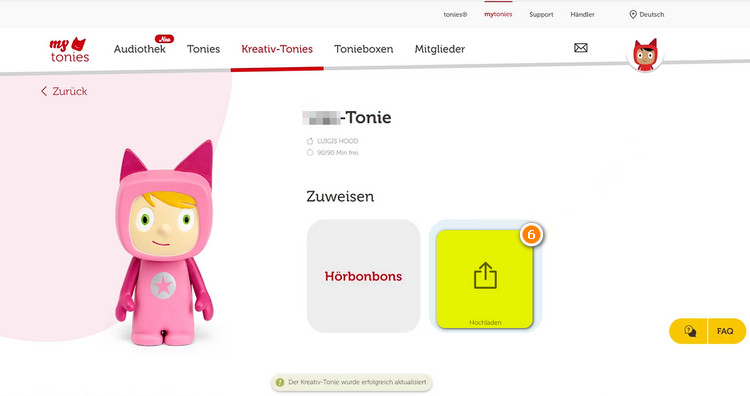
Schritt 6 Nach dem erfolgreichen Hochladen der Spotify MP3-Dateien musst du auf „Inhalte speichern“ klicken.
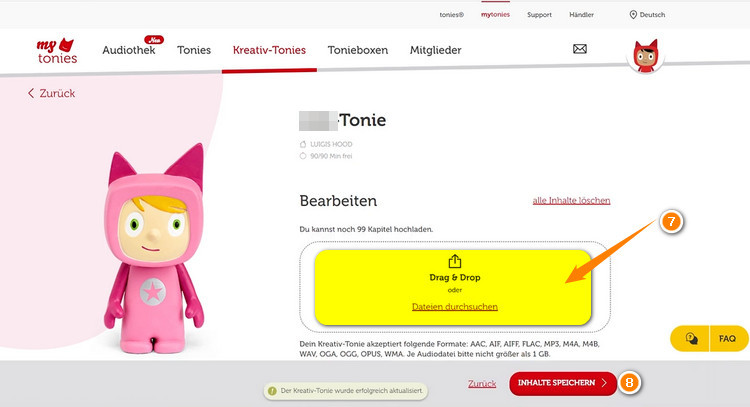
Anschließend synchronisierst du die Spotify-Inhalte mit der Toniebox, indem du die Anleitung befolgst.
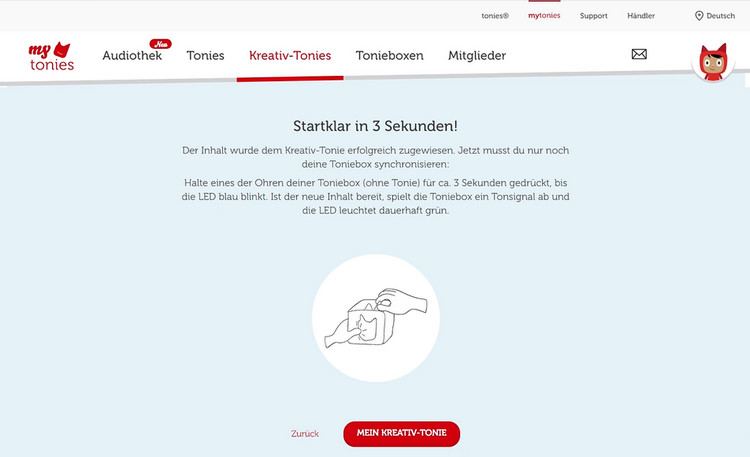
Tipps: Halte ein Ohr deiner Toniebox (ohne Tonie) etwa drei Sekunden lang gedrückt, bis die LED blau blinkt. Wenn der Inhalt von Spotify bereit ist, signalisiert die Toniebox und LED blinkt weiterhin grün. Gleichzeitig werden Spotify Kinderlieder auf Kreativ Tonie abgespielt.

Alternativ kann man auch Tonie-App auf dem Android- oder iOS-Gerät installieren, um Spotify MP3-Dateien auf Toniebox hochzuladen. Nachdem du die heruntergeladenen Spotify Songs auf deinem Handy übertragen hast, gehst du folgendermaßen vor:
Schritt 1 Lade die Tonie-App aus dem Apple App Store oder dem Google Play Store herunter, wenn du sie noch nicht auf deinem Handy hast.
Schritt 2 Wähle die Registerkarte „Tonies“ und befolge die Anweisungen, um deinen Tonie hinzuzufügen. Klicke dann auf die Tonie-Figur, deren Spotify-Song du abspielen möchtest.
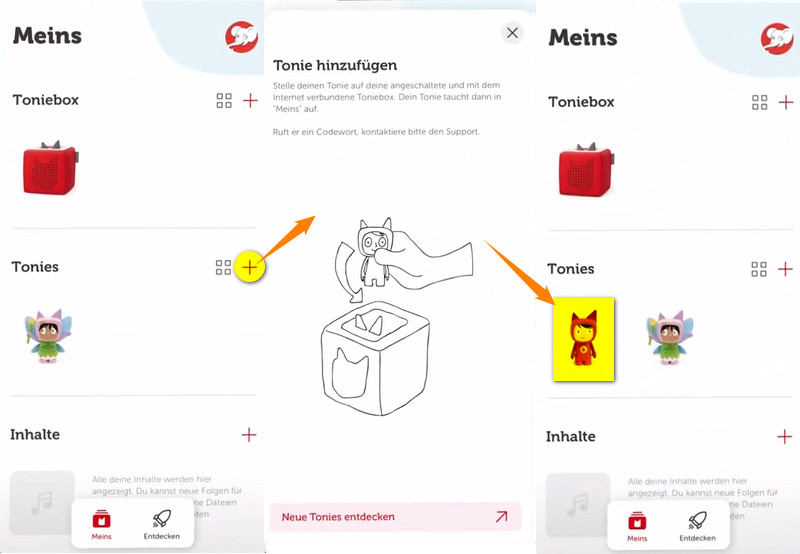
Schritt 3 Klicke im neuen Fenster auf „Zuweisen“, dann auf „Neue Datei hochladen“ und wähle deine Spotify MP3-Dateien aus. Nach einer Weile werden sie auf Tonie geladen.
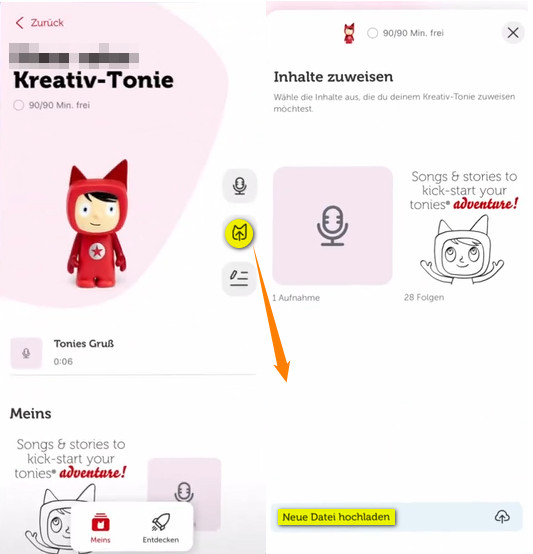
Schritt 4 Folge erneut den Anweisungen, um die Toniebox mit dem Tonie zu verknüpfen. Halte Tonies Ohr drei Sekunden lang gedrückt, bis die LED von blau auf grün wechselt. Während die Toniebox das Signal aussendet, werden Spotify-Songs erfolgreich auf Kreativ-Tonie synchronisiert und abgespielt.
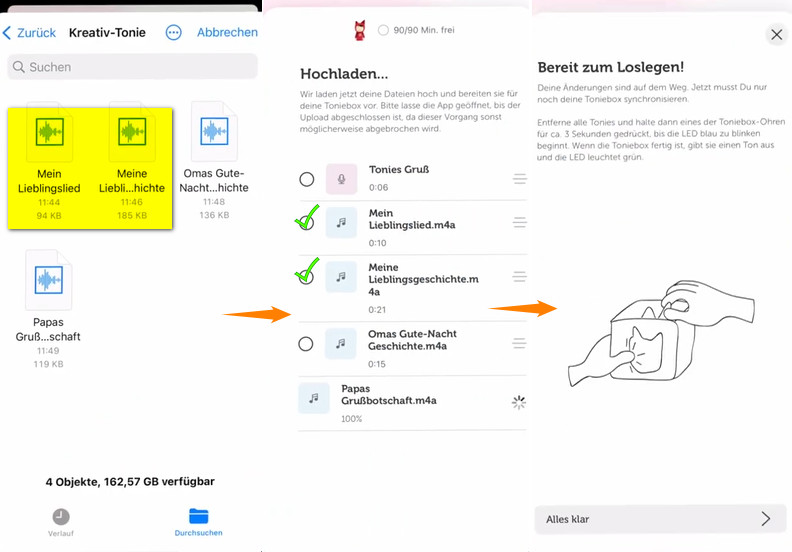
Hier haben wir einige haufig gestelle Fragen über Kreativ Tonie auflisten, damit du dieses kinderfreundliche Abspielgerät besser nutzen kannst.
Ja! Um deine eigenen Audiodateien auf einen Kreativ-Tonie zu laden, kannst du die Tonie-Webseite besuchen oder die Tonie-App auf deinem Smartphone oder Tablet öffnen. Dort kannst du dann deine eigenen Audiodateien hochladen. Auch diese beiden Methoden haben wir weiter oben ausführlich erklärt. Auf diese Weise kannst du personalisierte Hörerlebnisse für dich selbst oder deine Kinder erstellen. Darüber hinaus kannst du auch neue Inhalte auf deinen Kreativ-Tonie aufnehmen.
Ja, es ist möglich, einen Kreativ-Tonie ohne Toniebox zu bespielen, allerdings ist die Toniebox für die erstmalige Einrichtung und Aktivierung des Tonies zwingend notwendig. Man kann einen Kreativ-Tonie ohne Toniebox nicht einrichten. Der Kreativ-Tonie muss kurz auf der Box aufgestellt werden, auf der er abgespielt werden soll, damit die Figur registriert wird. Danach kann der Kreativ-Tonie auch ohne Toniebox über das Online-Konto bestückt werden.
Zu den Audiogormaten, die der Kreativ-Tonie abspielen kann, gehören: MP3, AAC, WAV, AIFF, FLAC, M4A, M4B, OGA, OGG, OPUS, WMA.
Private Kopien sind im Rahmen der gesetzlichen Bestimmungen gestattet. Es ist legal, Spotify-Songs für Kreativ Tonie aufzunehmen, solange sie nur für persönliche Zwecke verwendet werden.
Die obige Methode gilt auch für Spotify Free. Du kannst auch Kinderlieder mit einem kostenlosen Konto von Spotify downloaden. Es gibt auch andere kostenlose Tools wie Online Spotify Downloader und Aufnahmetool Audacity, die dir helfen, Spotify Kindlieder für Tonie kostenlos downloaden und mit Toniebox synchronisieren. Darüber hinaus kannst du auch Kinderlieder kostenlos von YouTube herunterladen, dann auf Tonie laden.
Ja, das Bespielen des Kreativ-Tonies mit Spotify funktioniert auch offline. Dazu musst du die gewünschten Lieder oder Hörspiele in einer Spotify-Playlist herunterladen, damit sie offline verfügbar sind. Anschließend kannst du die Playlist auf den Kreativ-Tonie übertragen, um sie auch ohne Internetverbindung abspielen zu können.
Es gibt viele Vorteile von Spotify auf Tonie, einschließlich unbegrenzter Auswahl an Songs und Hörspielen, der Möglichkeit personalisierte Playlists zu erstellen, Flexibilität durch den Offline-Zugriff auf Spotify-Inhalte, den Lerneffekt durch die Entdeckung neuer Musik und die Förderung der Kreativität durch das Erstellen eigener Geschichten und Hörspiele.
Ja, natürlich! Man kann die gekaufte Musik von Amazon und eventuell auch Prime Music auf einen Kreativ Tonie laden, indem man sie in das von Kreativ-Tonie unterstützte Dateiformat konvertiert. Tools empfohlen: Sidify Amazon Music Converter.
Ja! Auf dem Markt gibt es verschiedene kostenlose Online YouTube Downloader, mit denen man YouTube-Musik in MP3 herunterladen und sie dann auf die Toniebox hochladen kann, um YouTube auf einem Kreativ-Tonie abzuspielen.
Ja! Genauso wie Spotify auf der Toniebox kann man auch Amazon Music, Apple Music, Deezer, Tidal, YouTube Music, Audible usw. auf Tonie laden. Nutze einfach das Tool Sidify All-In-One! Es unterstützt alle oben genannten Musik-Streaming-Dienste.
Die Nutzung von Spotify Musik mit Kreativ Tonie bietet eine Vielzahl von Vorteilen und eröffnet neue Möglichkeiten, Kinder mit Musik und Hörspielen zu begeistern. Mit der riesigen Auswahl an Inhalten und der Möglichkeit, individuelle Playlists zu erstellen, ist für jeden Geschmack etwas dabei. In diesem Artikel hast du schon erfahren, wie du Spotify auf der Toniebox nutzt und bekommst einige Tricks und Vorsichtsmaßnahmen. Mit vollem Verständnis folgst du jetzt unserem Leitfaden, um deine Kreativ Tonies mit Spotify Musik Schritt für Schritt zu erhalten!
Hinweis: Mit der kostenlosen Testversion von Spotify Music Converter kannst du jedes Songs 1 Minute lang konvertieren. Um die Beschränkung aufzuheben, schalte die Vollversion frei.
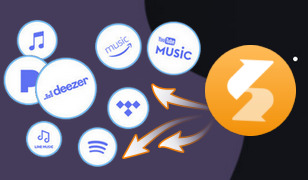
Sidify All-In-One ist ein umfassende Lösung für die Nutzer*innen von den beliebten Musik-Streaming-Dienst (inkl. Spotify, Amazon Music, Apple Music, Tidal, Deezer, YouTube Music usw.). Es kann Songs, Playlists, Alben, Podcasts, Hörspiele aufnehmen und im das gänige Audiformat MP3, AAC, WAV, FLAC, AIFF oder ALAC speichern. Neben der Unterstützung der mehreren Plattformen unterstützt dieses Programm auch Batch-Konvertierung mit bis zu 10x Konvertierungsgeschwindigkeit bei gleichzeitiger Beibehaltung der besten Musikqualität.
Mehr erfahren >